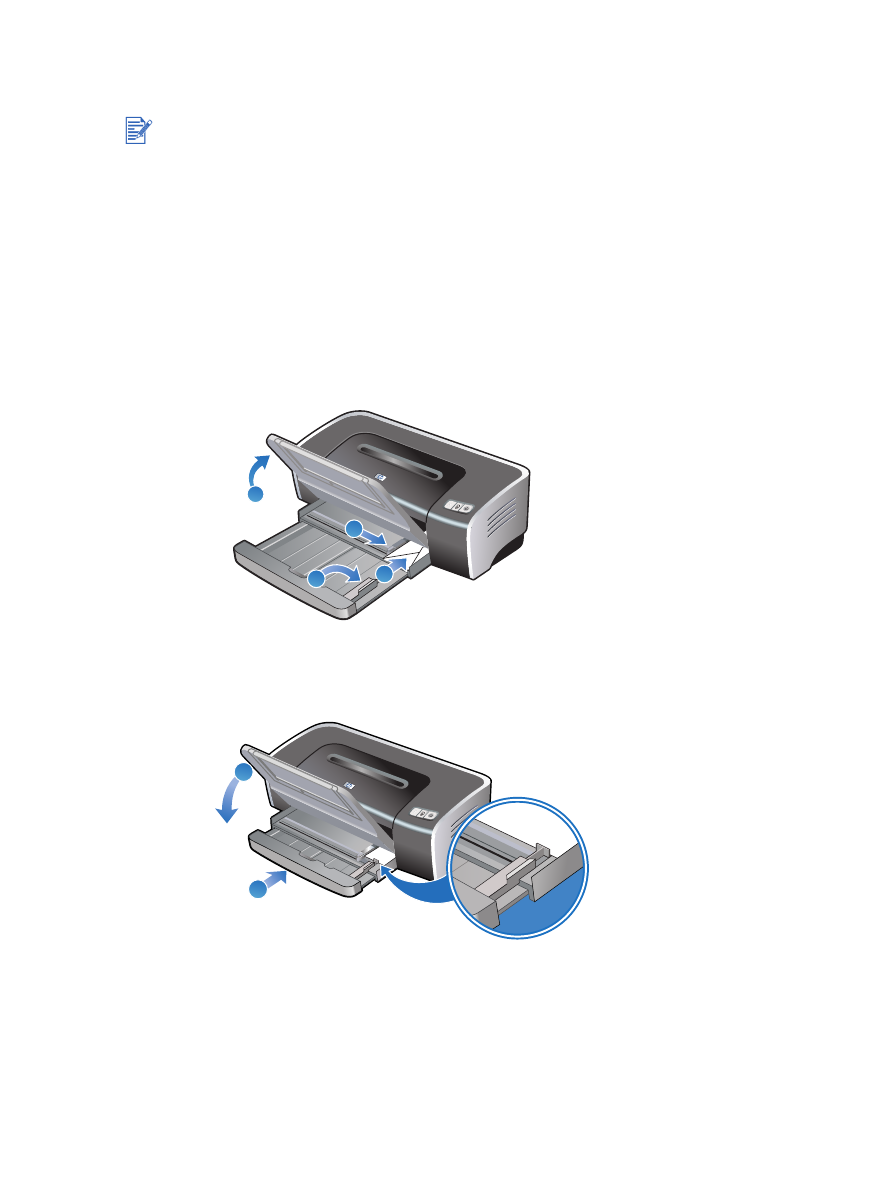
Εκτύπωση σε φακέλους
1
Σηκώστε το δίσκο εξόδου και αφαιρέστε τα µέσα εκτύπωσης από το δίσκο εισόδου.
2
Τοποθετήστε έως 15 φακέλους κατά µήκος της δεξιάς πλευράς του δίσκου εισόδου, µε τα
ανοίγµατα των φακέλων προς τα πάνω και δεξιά, µέχρι να σταµατήσουν.
3
Ανοίξτε τον οδηγό µικρών µέσων µετακινώντας τον µε δεξιόστροφη κίνηση κατά 90 µοίρες
από την αρχική στην τελική θέση.
4
Πιέστε το κουµπί στο άνω µέρος του οδηγού πλάτους χαρτιού και σύρετε τον οδηγό προς
τα δεξιά µέχρι να σταµατήσει στην άκρη των φακέλων.
5
Πιέστε την ασφάλεια του δίσκου εισόδου και σύρετε το δίσκο µέχρι να σταµατήσει ο οδηγός
µικρών µέσων στην άκρη των φακέλων.
6
Κατεβάστε το δίσκο εξόδου.
Αν σκοπεύετε να τυπώσετε έναν ή λίγους φακέλους, µπορείτε να χρησιµοποιήσετε την
πρόσθια σχισµή µη αυτόµατης τροφοδότησης. Βλ.
«Εκτύπωση µε την πρόσθια ή οπίσθια
σχισµή µη αυτόµατης τροφοδότησης»
.
Να αποφεύγετε να χρησιµοποιείτε φακέλους που έχουν άγκιστρα ή παράθυρα, έχουν
παχιές, ακανόνιστες, ή στραβές άκρες, είναι γυαλιστεροί ή έχουν ανάγλυφα, ή φακέλους
που είναι ζαρωµένοι, σχισµένοι, ή µε άλλον τρόπο κατεστραµµένοι.
2
4
3
1
5
6
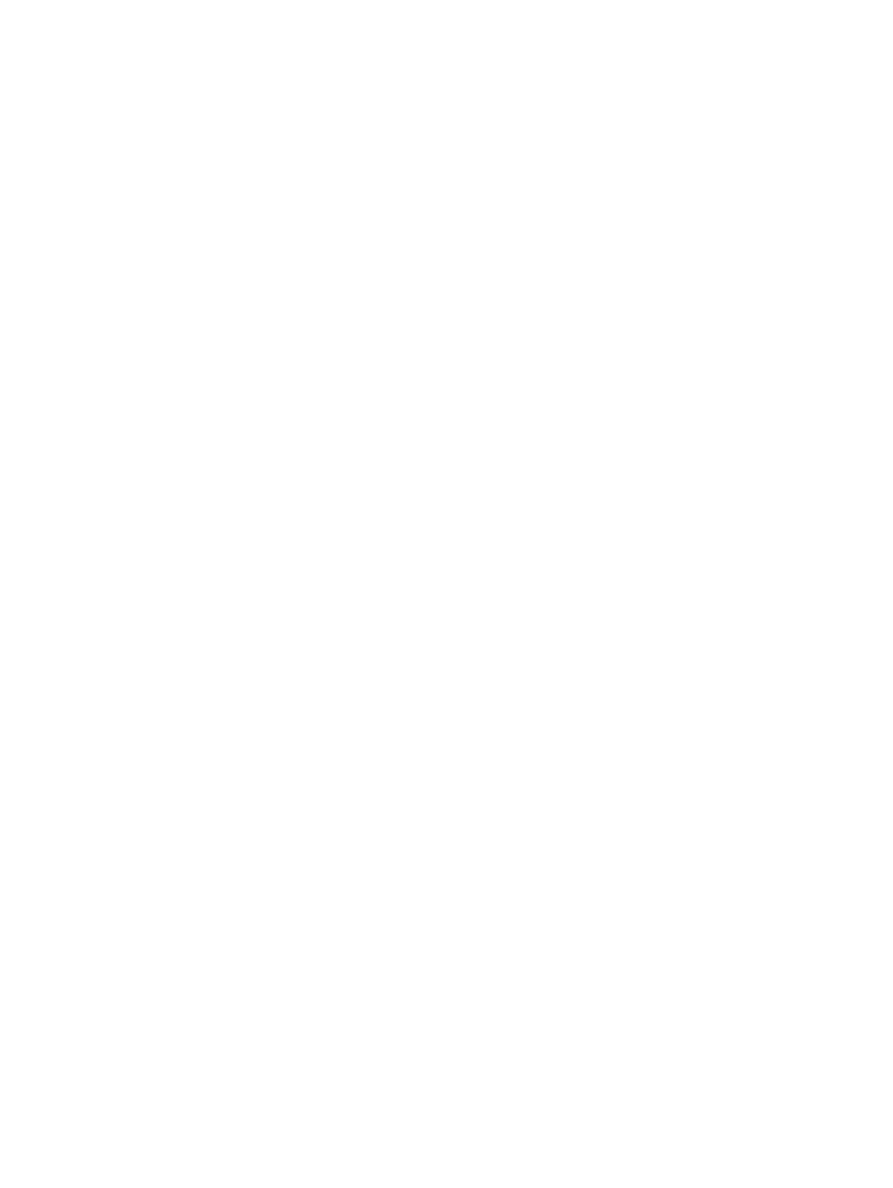
ELWW
4-21
7
Στα Windows:
i
Ανοίξτε το πρόγραµµα οδήγησης εκτυπωτή (βλ.
«Εκτύπωση εγγράφου»
).
ii
Κάντε κλικ στην καρτέλα
Paper/Quality
(Χαρτί/Ποιότητα).
iii Επιλέξτε το µέγεθος των φακέλων από την αναπτυσσόµενη λίστα
Size is
(Το µέγεθος είναι).
iv Αλλάξτε τις υπόλοιπες ρυθµίσεις εκτύπωσης που τυχόν επιθυµείτε και κάντε κλικ στο
OK
.
v
Τυπώστε το αρχείο σας.
Σε Macintosh:
i
Κάντε κλικ στο
File
(Αρχείο)
και µετά κάντε κλικ στο
Page Setup
(∆ιαµόρφωση σελίδας)
.
ii
Επιλέξτε το µέγεθος φακέλων.
iii Αλλάξτε τις υπόλοιπες ρυθµίσεις εκτύπωσης που τυχόν επιθυµείτε και κάντε κλικ στο
OK
ή στο
(Εκτύπωση).
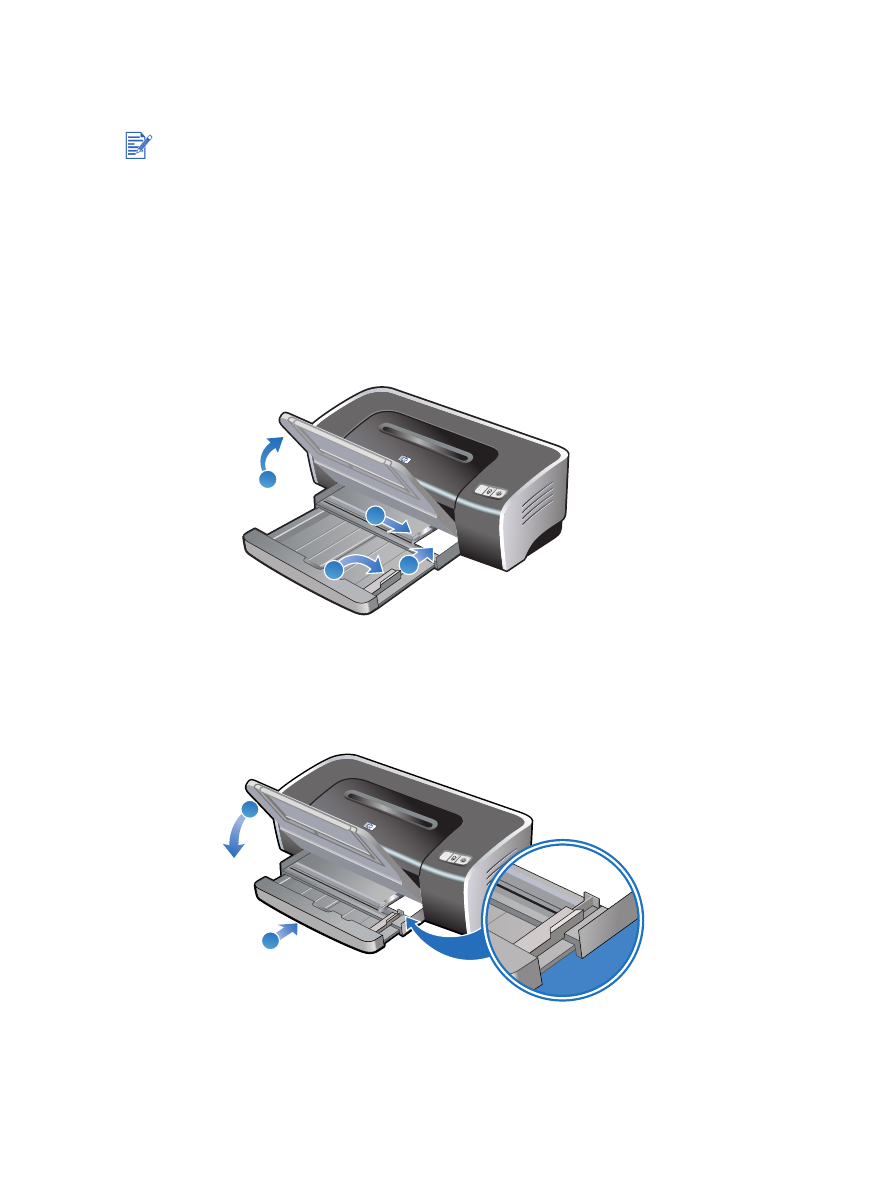
4-22
ELWW